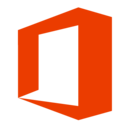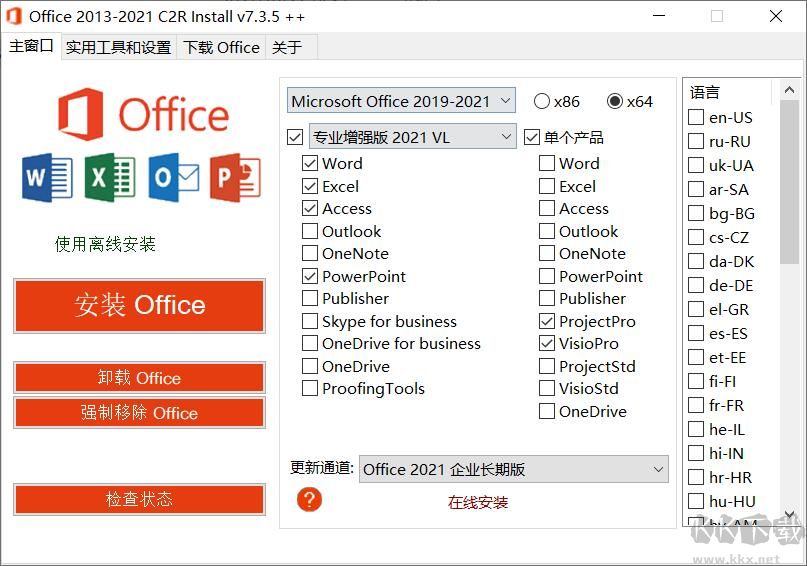
Office 2013-2021 C2R Install功能特色:
1、直接从官方服务器下载软件
2、保证下载的软件是官方原版,下载的软件可以正常安装
3、软件也提供了安装的设置功能,可以在软件选择需要安装的软件
4、提供的软件很多,常用的9款软件可以全部安装
5、也可以选择安装办公常用的Word、Excel、PowerPoint
6、支持卸载全版本软件,在软件直接删除旧版本残留的数据
7、支持强制移除软件,如果您需要清理残留的数据就可以选择强制移除
Office2021新版特色:
【第三方应用支持】
通过全新的Office Graph社交功能,开发者可将自己的应用直接与Office数据建立连接。如此一来,Office套件将可通过插件接入第三方数据。举个例子,用户今后可以通过Outlook日历使用Uber叫车,或是在PowerPoint当中导入和购买来自PicHit的照片。
【多彩新主题】
从之前泄露的截图来看,Office 2016的主题也将得到更新,更多色彩丰富的选择将加入其中。据称,这种新的界面设计名叫Colorful,风格与Modern应用类似,而之前的默认主题名叫White。用户可在文件;账户;Office主题当中选择自己偏好的主题风格。
【跨平台的通用应用】
在新版Outlook、Word、Excel、PowerPoint和OneNote发布之后,用户在不同平台和设备之间都能获得非常相似的体验,无论他们使用的是Android手机/平板、iPad、iPhone、Windows笔记本/台式机。
【Clippy助手回归】
从前的Clippy助手虽然很萌,但有的时候还是会很烦人。而在Office 2016当中,微软将带来Clippy的升级版——Tell Me。Tell Me是全新的Office助手,可在用户使用Office的过程当中提供帮助,比如将图片添加至文档,或是解决其他故障问题等等。这一功能并没有虚拟形象,只会如传统搜索栏一样置于文档表面。
支持Windows Hello,这项特性可用户登录PC和Office 365,不需要再输入密码。
Office 2013-2021 C2R Install使用方法:
1、打开OfficeC2R安装工具:右键【以管理员身份运行】
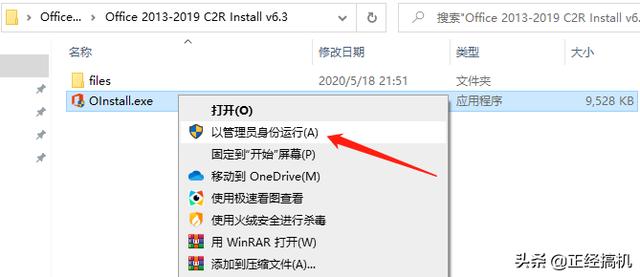
2、在Office C2R主界面点击【Use Offline Installation】按钮选择Microsoft Office安装包路径:
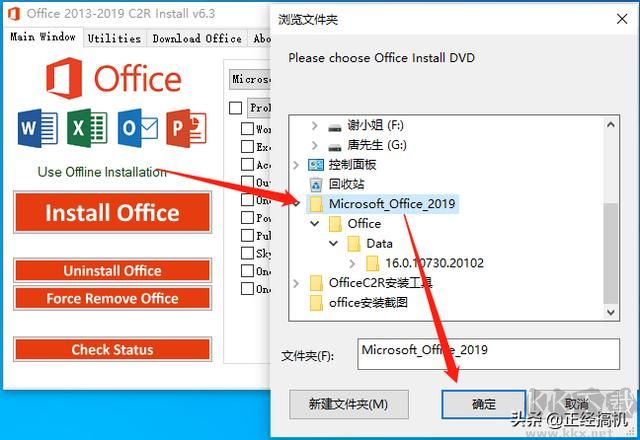
3、在Office C2R主界面选择需要安装的Microsoft Office版本以及某几款软件(本文以Office2019为例),我平时就只用Word和Excel,PPT用的不多,所以就只选择了这三款进行安装:
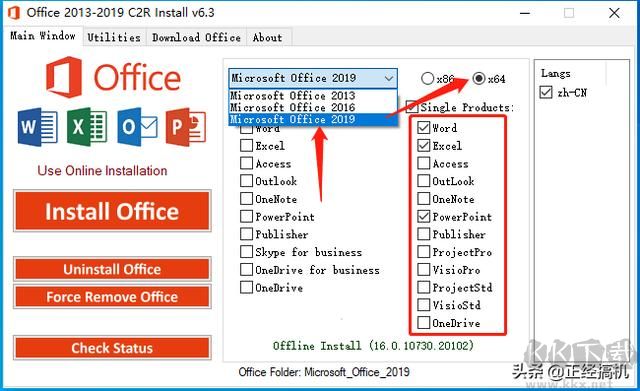
4、在Office C2R主界面点击【install Office】按钮,弹出对话框直接默认点击【OK】开始安装:
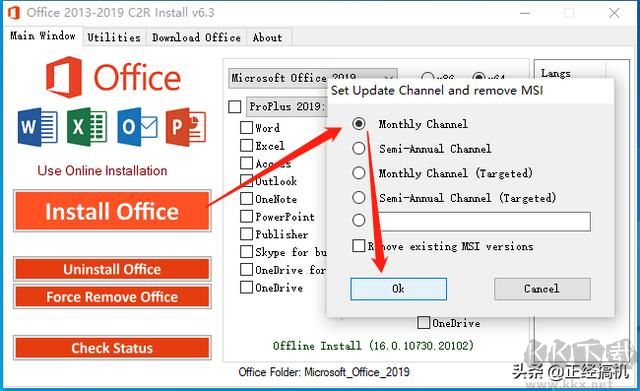
5、Microsoft Office安装界面,耐心等待一会吧。
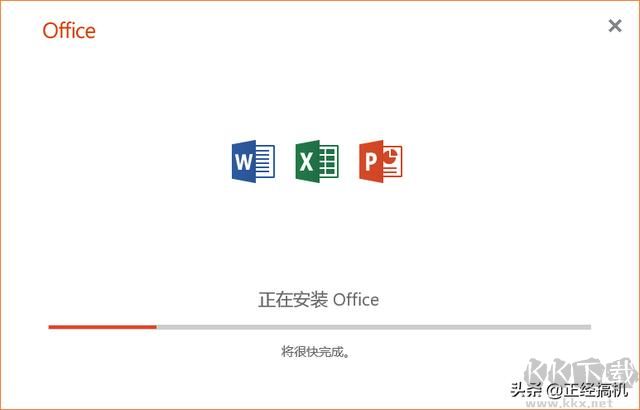
6、安装完毕后Office C2R主界面会自动出现点击【Utilities】-【Office RETALL=>VL】对Office进行零售转批量,出现【Complete】为完成:
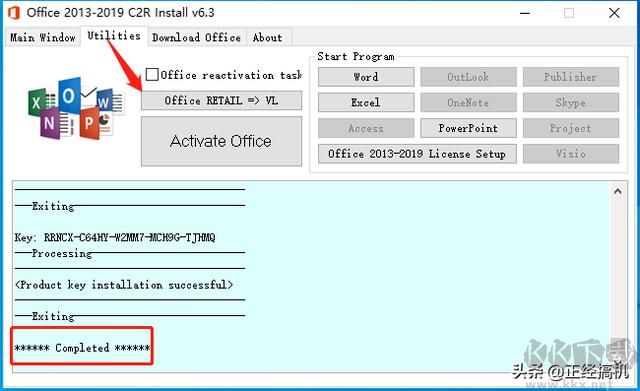
7、点击【Activate Office】按钮进行激活Office,出现【Exiting】后完成:
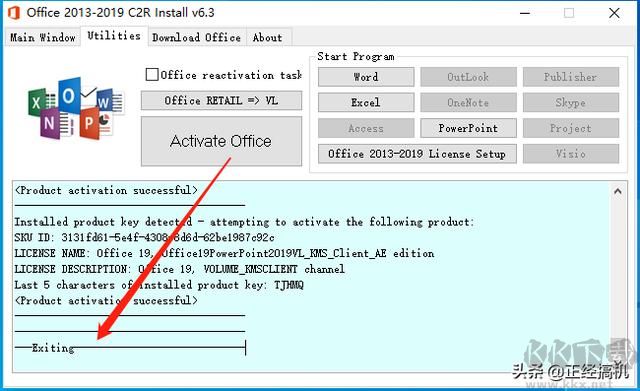
8、打开开始菜单查看三款软件是否安装成功,我个人电脑桌面没有任何软件快捷方式,都被安放在开始菜单磁铁便签了。
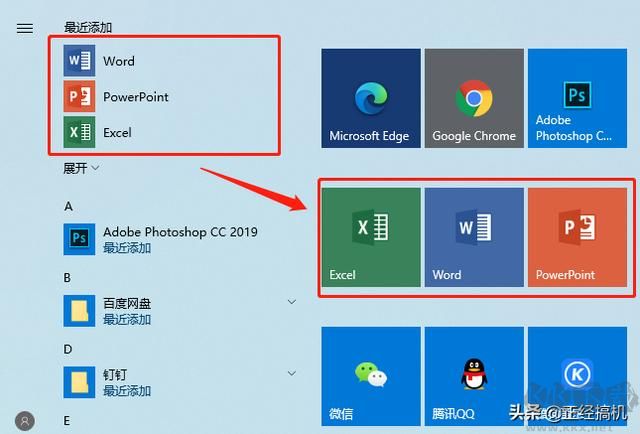
9、打开Word验证是否成功激活,具体【文件】->【账户】查看信息:
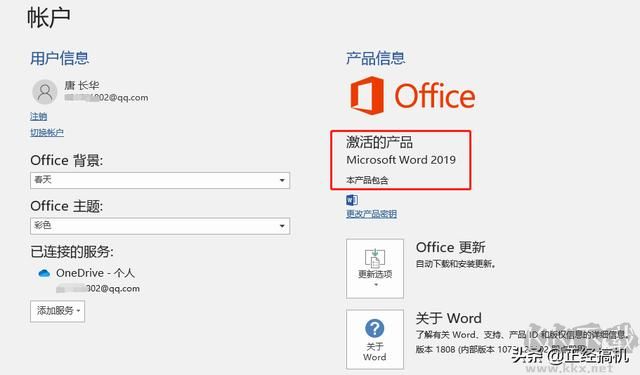
实测可以正常登录微软Windows账号的,这样Microsoft Office就成功激活洗白使用了,不用再花费软妹币**了。以上就是Microsoft Office2013-2019版本安装激活过程,本文仅限日常交流,请勿把它进行商业变现!!